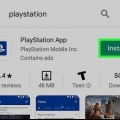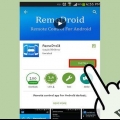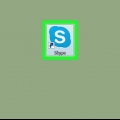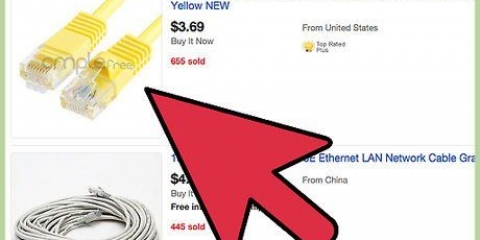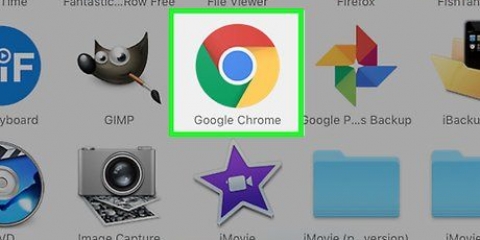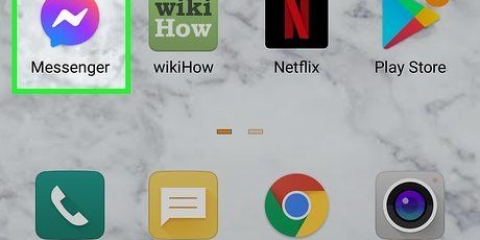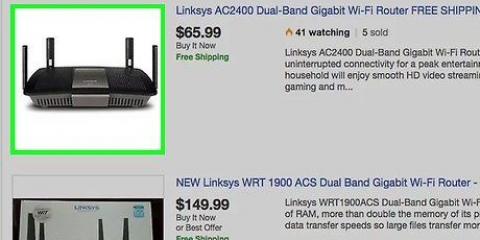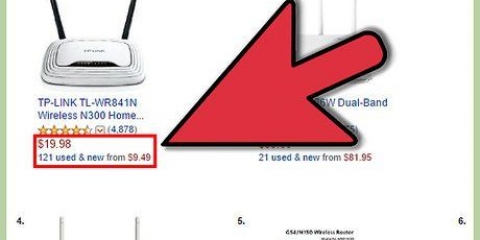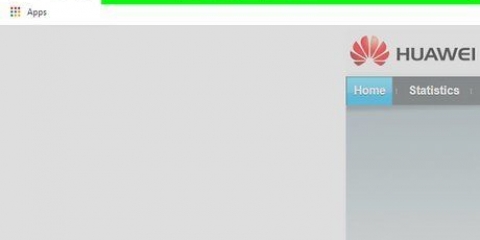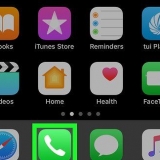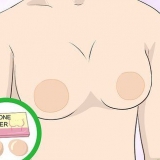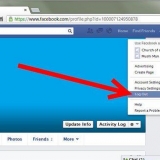Klik op die blad bo-aan die bladsy Status. Klik op die sub-oortjie Plaaslike netwerk. klik op DHCP kliënt tabel. Dit wys `n lys van alle toestelle wat aan die router gekoppel is. Die IP- en MAC-adresse is langs elke toestel gemerk. Kopieer en plak die MAC-adres van enige toestel wat jy wil bestuur in `n teksredigeerder.


Kies `n nommer uit die `Toegangsblokbeleid`-aftrekkieslys. Tik `n naam vir die lys langs "Voer beleidnaam in" in (bv. `Blokkeer hierdie toestelle`, `Laat hierdie toestelle toe`) klik op Pasmaak lys.














Laat alle nuwe toestelle toe om te koppel: Hierdie opsie laat enige toestel toe om aan jou netwerk te koppel, solank die gebruiker die Wi-Fi-wagwoord ken. Kies hierdie opsie as jy spesifieke toestelle wil blokkeer, maar nie almal nie. Blokkeer alle nuwe toestelle om te koppel: Hierdie opsie sal nie toelaat dat enige toestel aan jou Wi-Fi-netwerk koppel nie (selfs al ken hulle die Wi-Fi-wagwoord) tensy jy spesifiek hul MAC-adres by hierdie lys voeg.



Beheer wifi-toegang tot spesifieke toestelle
Inhoud
Hierdie tutoriaal sal jou leer hoe om te bestuur watter rekenaars, fone, tablette of ander toestelle deur jou draadlose toegangspunt aan die internet kan koppel. Die stappe om dit te doen verskil volgens routervervaardiger, maar jy kan hierdie Linksys- en Netgear-instruksies gebruik om jou deur die koppelvlakke van die meeste ander routers te lei.
Trappe
Metode 1 van 2: Gebruik `n Linksys-roeteerder

1. Koppel aan jou WiFi-roeteerder in `n webblaaier. Jy kan dit doen deur na jou router se IP-adres te navigeer, net soos enige ander webwerf. Dit is hoe om die adres in Windows en macOS te vind: macOS: Maak die Apple-kieslys oop en klik Stelselvoorkeure. klik op Netwerk. Klik onderaan die regterpaneel Gevorderd. Jy sal dalk jou verbinding in die linkervenster moet klik om hierdie opsie te sien. Klik op die blad TCP/IP. Die IP-adres is langs `Router`.
- Windows:
- Maak die beginkieslys oop en klik op Instellings.
- klik op Netwerk & internet.
- klik op Bekyk jou netwerkeienskappe onderaan die hoofvenster. Die IP-adres is onder `Default gateway`.

2. Meld aan met die administrateur gebruikersnaam en wagwoord. Tensy jy die aanmeldinligting verander het, is beide die gebruikersnaam en wagwoord admin.

3. Vind die MAC-adres van die toestel wat jy wil bestuur. `n Vinnige manier om dit te doen is om die toestel so nou en dan aan die router te koppel en dan die inskrywing in die DHCP-tabel te vind. Koppel die toestel aan en volg dan hierdie stappe:

4. Klik op die bladToegangsbeperkings. Dit is bo-aan die bladsy.

5. klik opOK.

6. Skep `n nuwe toegangsbeleidlys. Dit is `n lys wat bestuur watter toestelle op jou netwerk deur hierdie router aan die internet (of sekere webwerwe/poorte) kan koppel.

7. Voer die MAC-adresse in van die toestelle wat jy wil blokkeer. Plaas elke toestel op `n aparte lyn.

8. klik opStoor instellings.

9. klik opNaby. Nou kan jy kies of jy hierdie toestelle wil toelaat of blokkeer.

10. KiesOm toe te laat of Weiger.

11. Kies wanneer om hierdie toestelle toe te laat of te weier. Kies Elke dag en 24 ure om hierdie toestelle te alle ure van alle dae te blokkeer. Andersins, kies die dae en tye wat jy toegang wil beperk.

12. Beperk toegang tot sekere webwerwe (opsioneel). As jy slegs sekere webwerwe van hierdie lys wil blokkeer, voer die URL`s in (bv. www.wikihow.com) in die `URL`-blokkies in.

13. Beperk toegang tot sekere toepassings (opsioneel). Om te verhoed dat hierdie toestelle `n spesifieke toepassing of poort gebruik, kies die diens uit die `Toepassings`-kieslys en klik die pyltjie om dit by die `Geblokkeerde lys`-kolom te voeg.

14. klik opStoor instellings. Jou instellings is nou opgedateer en die geselekteerde beperkings (of toegang) is toegepas.
Om nog `n lys by te voeg, kies `n ander nommer uit die Toegangsblokbeleid-kieslys, skep `n nuwe lysnaam en klik dan Wysig lys toestelle by te voeg.
Metode 2 van 2: Gebruik `n Netgear-roeteerder

1. Koppel aan jou WiFi-roeteerder in `n webblaaier. `n Maklike manier om dit op jou Netgear-roeteerder te doen, is om `n blaaier oop te maak en na te navigeer router-aanmelding.net.

2. Meld aan as administrateur. As jy nie self die wagwoord verander het nie, gebruik admin as die aanmeldnaam en wagwoord as die wagwoord.

3. Klik op die bladGevorderd. Dit is gewoonlik in die boonste linkerhoek van die bladsy.
Verskillende modelle van Netgear-routers het variasies op hul administrasiewebwerwe.

4. klik opSekuriteit. Dit is in die linkerkolom.

5. klik optoegangsbeheer. Dit is een van die opsies onder `Sekuriteit`.

6. Merk die blokkie langs `aktiveer toegangsbeheer`. Jy sal `n lys sien van alle toestelle wat tans aan die netwerk gekoppel is, sowel as skakels om toestelle te sien wat vroeër gekoppel was, maar nou vanlyn is.

7. Kies `n toegangsreël. Kies een van hierdie twee opsies:

8. Vind die toestel wat jy wil blokkeer (of toelaat). As die toestel nie nou aanlyn is nie, klik Bekyk lys van toegelate toestelle wat nie tans aan die netwerk gekoppel is nie om hom te vind.

9. Merk die blokkies langs elke toestel wat jy wil blokkeer (of toelaat).

10. klik opblok of Laat toe.

11. klik opOm aansoek te doen. Die gekose toestel sal toegelaat of geblokkeer word, afhangende van jou keuse.
Artikels oor die onderwerp "Beheer wifi-toegang tot spesifieke toestelle"
Оцените, пожалуйста статью
Soortgelyk
Gewilde